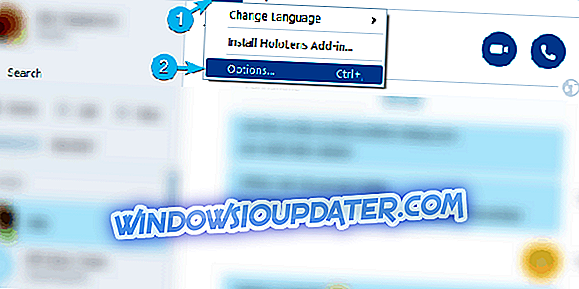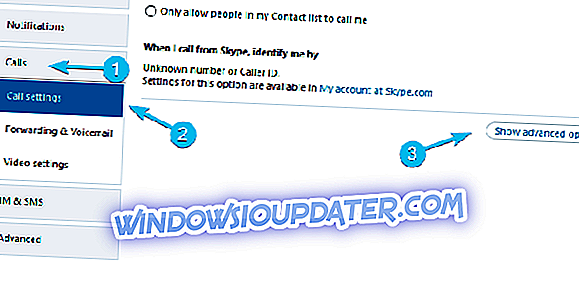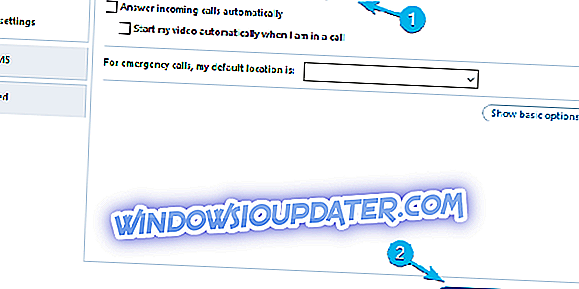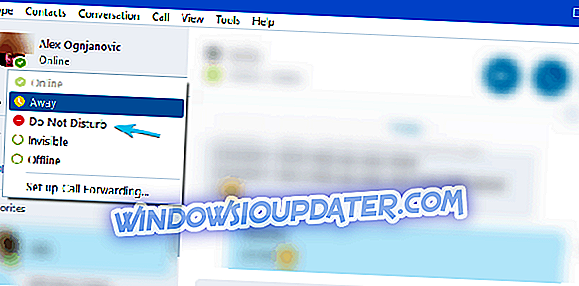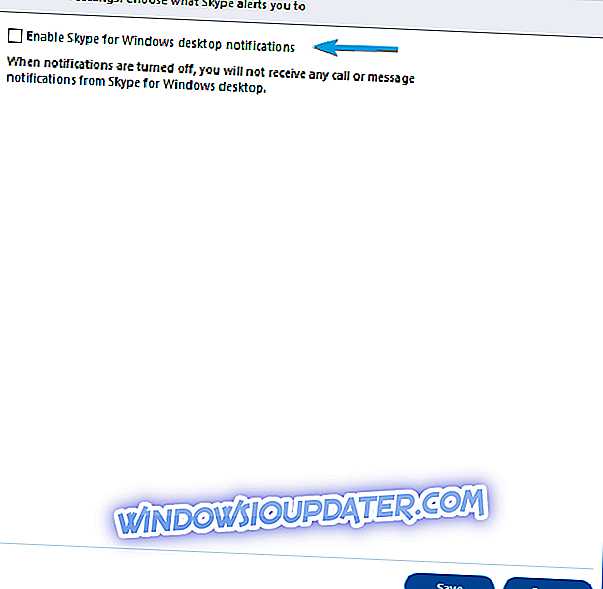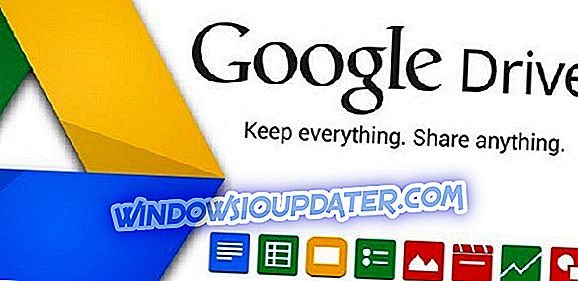Η ομιλία σε ομάδα είναι απαραίτητη προϋπόθεση αν παίζετε με τους φίλους σας και χωρίς αυτό, δεν έχετε πραγματικά πλεονέκτημα έναντι άλλων τυχαίων παικτών. Τώρα, για το σκοπό αυτό, πολλοί λάτρεις παιχνιδιών επιλέγουν το Skype σε σχέση με άλλα προγράμματα τρίτων. Και όλα είναι καλά μέχρι η ελαχιστοποίηση του alt-tab να δείχνει το άσχημο πρόσωπο του και να σας κλωτσήσει από το παιχνίδι.
Τώρα, ακούστε μας, έχουμε δώσει μερικές λύσεις που θα έπρεπε, περισσότερο ή λιγότερο, να υποτάξουν το Skype. Ωστόσο, για τη μόνιμη επίλυση του προβλήματος, σας συνιστούμε να ελέγξετε άλλα εξειδικευμένα προγράμματα VoIP που είναι τόσο δωρεάν όσο και καλύτερα προσαρμοσμένα στην εργασία. Πηγαίνουν ευκολότερα στο εύρος ζώνης σας και η καθυστέρηση είναι μάλλον χαμηλή.
Είτε έτσι είτε αλλιώς, ελέγξτε τα βήματα που παρέχουμε παρακάτω και αποφασίστε μόνοι σας.
Πώς να αποτρέψετε το Skype από την ελαχιστοποίηση ενός παιχνιδιού σε μερικά απλά βήματα
- Απενεργοποίηση "Εμφάνιση ρυθμίσεων κλήσεων όταν το Skype βρίσκεται στο παρασκήνιο"
- Επιλέξτε "Μην ενοχλείτε"
- Απενεργοποιήστε τις ειδοποιήσεις
- Χρησιμοποιήστε καλύτερες εναλλακτικές λύσεις VoIP
Λύση 1: Απενεργοποίηση "Εμφάνιση ρυθμίσεων κλήσεων όταν το Skype βρίσκεται στο παρασκήνιο"
Παρόλο που το Skype είναι ίσως η πιο χρησιμοποιημένη εφαρμογή VoIP (Voice over IP) στον κόσμο, εξακολουθεί να είναι αρκετά περιορισμένη όταν πρόκειται για συνεργασία με τυχερά παιχνίδια. Βασικά, μόλις την ξεκινήσετε, δεν θα αποφύγει να αναγνωρίσει την παρουσία της στο παρασκήνιο. Ολη την ώρα. Δεδομένου ότι όλοι γνωρίζουμε ότι τα online παιχνίδια δεν τους αρέσουν οι συχνές alt-tabs κατά την αναπαραγωγή. Μερικοί από αυτούς τα εντοπίζουν ακόμη και ως εξαπάτηση και αυτό είναι το τελευταίο πράγμα που θέλουμε, έτσι δεν είναι;
- ΔΙΑΒΑΣΤΕ ΕΠΙΣΗΣ: Η εφαρμογή Blizzard σας έχει κολλήσει στην προετοιμασία; Δείτε πώς μπορείτε να το αντιμετωπίσετε
Το πρώτο πράγμα που μπορείτε να κάνετε για να υποτάξετε την ανεπιθύμητη δραστηριότητα από το Skype κατά τη διάρκεια του παιχνιδιού είναι να απενεργοποιήσετε την εμφάνιση των στοιχείων ελέγχου κλήσεων. Αυτό που θέλουμε σε αυτό το σενάριο είναι να κάνουμε το Skype όσο το δυνατόν πιο ήρεμο. Δείτε πώς μπορείτε να το κάνετε με μερικά απλά βήματα:
- Άνοιγμα του Skype .
- Κάντε κλικ στο Εργαλεία και έπειτα στο Επιλογές .
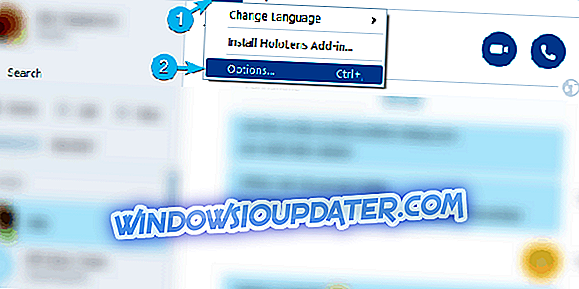
- Επιλέξτε Κλήσεις .
- Κάντε κλικ στις Ρυθμίσεις κλήσεων .
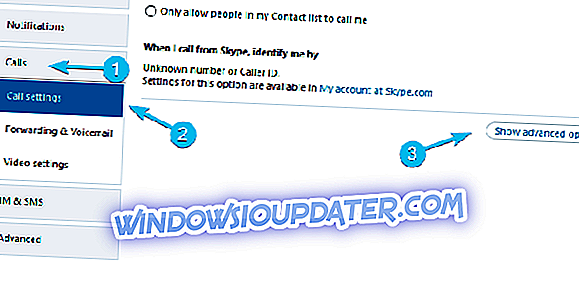
- Επιλέξτε " Εμφάνιση προχωρημένων επιλογών ".
- Καταργήστε την επιλογή του πλαισίου " Εμφάνιση στοιχείων ελέγχου κλήσεων όταν το Skype βρίσκεται στο παρασκήνιο " και αποθηκεύστε τις αλλαγές.
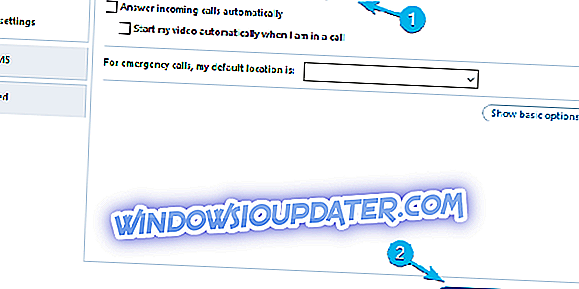
Λύση 2: Επιλέξτε "Μην ενοχλείτε"
Επιπλέον, το "Μην ενοχλείτε" θα πρέπει να είναι η κατάσταση online σύνδεσης στο Skype κατά την αναπαραγωγή του παιχνιδιού. Με αυτό, θα μπορείτε να αποφύγετε όλες τις άσκοπες ειδοποιήσεις και προτροπές, διατηρώντας παράλληλα τη σύνδεση με τους φίλους σας. Έτσι, μόλις είστε έτοιμοι και έχετε δημιουργήσει τη σύνδεση με τους φίλους σας, βεβαιωθείτε ότι έχετε επιλέξει τη λειτουργία "Μην ενοχλείτε". Ακολουθήστε τις παρακάτω οδηγίες για να το κάνετε:
- Άνοιγμα του Skype .
- Πλοηγηθείτε στην επικεφαλίδα του λογαριασμού σας (κάτω από το pic προφίλ) και αναπτύξτε το μενού κατάστασης .
- Επιλέξτε " Μην ενοχλείτε ".
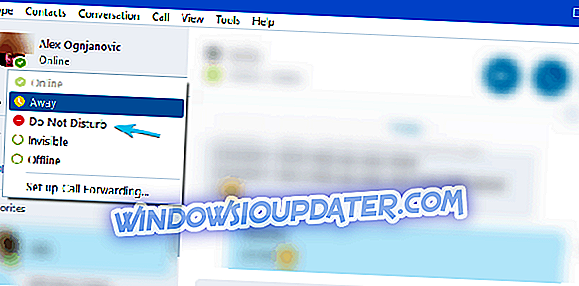
Μετά από αυτό, το Skype δεν πρέπει να σας κλωτσήσει από το παιχνίδι. Σε περίπτωση που εξακολουθεί να υπάρχει, φροντίστε να ελέγξετε το επόμενο βήμα.
Λύση 3: Απενεργοποιήστε τις ειδοποιήσεις
Ένας άλλος τρόπος για να διατηρήσετε το Skype σε κατάσταση χαμηλού κλειδιού είναι να απενεργοποιήσετε τις ειδοποιήσεις. Υπάρχει μια ολόκληρη δέσμη ειδοποιήσεων που είναι μάλλον άχρηστοι, ειδικά όταν χρειάζεστε το Skype να παραμείνει έξω από την επιχείρησή σας κατά τη διάρκεια του παιχνιδιού. Επιπλέον, μπορείτε να τα απενεργοποιήσετε όλα και να ενεργοποιήσετε τα πάντα αργότερα, όταν τελειώσετε με το χτύπημα χωρίς όρια 360 χάος στο Call of Duty ή Battlefield.
Δείτε πώς μπορείτε να απενεργοποιήσετε τις ειδοποιήσεις Skype με μερικά απλά βήματα:
- Άνοιγμα του Skype .
- Ανοίξτε τα εργαλεία .
- Κάντε κλικ στην επιλογή Επιλογές .
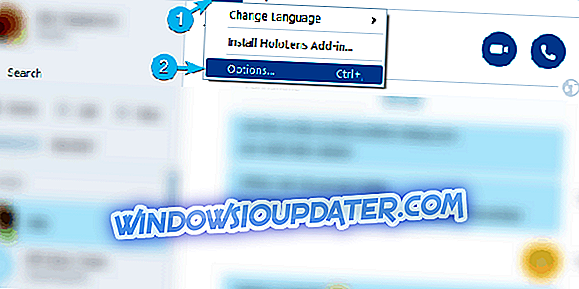
- Επιλέξτε Ειδοποιήσεις από το αριστερό παράθυρο.
- Καταργήστε την επιλογή " Ενεργοποίηση ειδοποιήσεων επιφάνειας εργασίας Skype για Windows " και αποθηκεύστε τις αλλαγές.
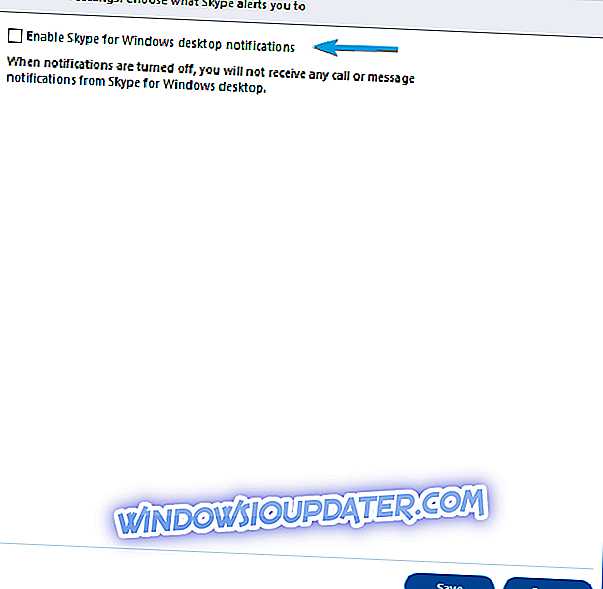
Λύση 4: Χρησιμοποιήστε καλύτερες εναλλακτικές λύσεις VoIP
Τέλος, αν δεν υπάρχει κανένα από τα παραπάνω, μπορείτε πάντα να στραφείτε σε εναλλακτικές λύσεις. Είναι το 2017 και, καλά, το online gaming είναι στο αποκορύφωμά του. Αυτό σημαίνει ότι, εκτός από την αφθονία των παιχνιδιών, έχουμε μια μυριάδα προγραμμάτων υποστήριξης που είναι πολύ καλύτερα από το Skype για τη δουλειά στο χέρι. Εκτός από την καλύτερη ενσωμάτωση, αυτά τα προγράμματα είναι, με χαρακτηριστικό γνώρισμα, μια μεγάλη βελτίωση σε σχέση με το Skype.
Χρησιμοποιήστε το Skype για οτιδήποτε άλλο, αλλά για ομαδική συζήτηση, φροντίστε να λάβετε υπόψη ένα από τα παρακάτω προγράμματα:
- TeamSpeak 3
- Ψέλλισμα
- Διχόνοια
- Η φωνή της κατάρας
- Blizzard Voice Chat.
Κάθε ένας από αυτούς έχει ένα πάνω χέρι στο Skype σε σχέση με online gaming και φωνητική συνομιλία με τους φίλους σας. Όλοι είναι ελεύθεροι, αλλά μερικοί από αυτούς έρχονται με εκτοξευτές ή πελάτες, αντίστοιχα. Η επιλογή μας θα ήταν πιθανώς το TS3 ή το Discord, τα οποία χρησιμοποιούνται ευρέως και θεωρούνται ως αξιόπιστα και καλά σχεδιασμένα κομμάτια λογισμικού.
Αυτό θα πρέπει να ολοκληρωθεί. Σε περίπτωση που έχετε μια εναλλακτική λύση ξεχάσαμε ή ερωτήσεις σχετικά με την ελαχιστοποίηση του Skype που δεν έχουμε απαντήσει, φροντίστε να μας πείτε στα παρακάτω σχόλια. Θα χαρούμε να σας ακούσουμε.